כיצד לגבות מלאי מלא או ROM מותאם אישית באמצעות התאוששות TWRP
טיפים וטריקים של Android / / August 05, 2021
במדריך זה, אנו מתארים את הצעדים לביצוע גיבוי מלא של המלאי שלך או ROM מותאם אישית באמצעות שחזור TWRP. אחד ההטבות הגדולות ביותר שיש מערכת הפעלה עם קוד פתוח כמו אנדרואיד, הוא האוקיינוס של ההתאמות האישיות. המשתמשים היומיומיים עוברים לחנות Play ומנסים סוגים שונים של ערכות נושא, חבילות אייקונים ומשגרים מותאמים אישית. אבל אם להיות הוגנים, זה רק קצה הקרחון. יש שפע של פונקציות מתקדמות אחרות שיכולות להתבצע במכשיר שלך.
יש רק מגבלה אחת שהוצבה על ידי יצרן הסמארטפונים שלך, והוא מאתחל נעול. לאחר שעקפת את המגבלה הזו, ממש פתחת את השערים לשפע ההתאמות האישיות. לדוגמה, תוכל להתקין מערכת הפעלה חדשה לחלוטין המבוססת על Android בצורת ROM מותאמים אישית. באופן דומה, היכולת להבהב ZIP, IMG וקבצים כאלה אחרים הופכים גם הם לאפשרות. לא לשכוח את המון מודולי Magisk, מסגרות Xposed, ו נושאי תשתית, ואתה עומד לטפל.
כמו כן, אתה יכול גם לקבל הרשאות ניהול ולבצע שינויים ברמת המערכת. זה מתאפשר על ידי השתרשות Magisk המכשיר שלך. אך למרות שכל אלה נשמעים טוב על הנייר, ישנם לא מעט סיכונים הקשורים להתאמות אישיות אלה. הסיכונים שהדברים הולכים דרומה והמכשיר שלך נקלע לסוף
bootloop או מצב לבנים תמיד שם. לכן לפני שאתה יוצא למסע זה, בראש ובראשונה אתה צריך לקבל גיבוי מלא של המלאי שלך או ROM מותאם אישית באמצעות TWRP Recovery. במדריך זה נעזור לך להשיג בדיוק את זה. ללא כל התייחסות נוספת, להלן הוראות ההגדרה הנדרשות.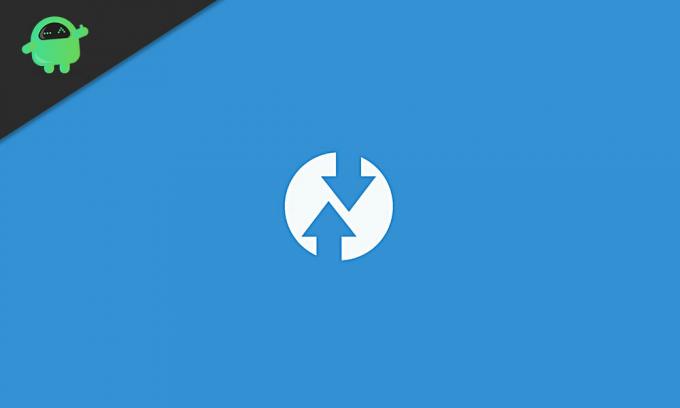
תוכן עניינים
- 1 הצורך בגיבוי TWRP של ROM מותאם אישית / מלאי
-
2 כיצד לגבות מלאי מלא או ROM מותאם אישית באמצעות התאוששות TWRP
- 2.1 דרישות
- 2.2 שלב 1: אתחל את המכשיר לשחזור TWRP
- 2.3 שלב 2: יצירת גיבוי TWRP
- 2.4 שלב 3: שחזור הגיבוי
הצורך בגיבוי TWRP של ROM מותאם אישית / מלאי
כל מכשיר אנדרואיד מגיע עם גיבוי ושחזור פונקציונליות אפויה בתוך תפריט ההגדרות. אז מדוע צריך לנקוט במסלול מעט מסובך של גיבוי באמצעות שחזור מותאם אישית? ובכן, יש שפע של סיבות מדוע כדאי ללכת על גיבוי TWRP ולא על גיבוי ברירת המחדל של המכשיר. ראשית, האחרון פשוט יוצר גיבוי של נתונים והגדרות מכשיר מסוימות, וזהו. גיבוי TWRP לעומת זאת מבצע גיבוי של כל מחיצות המכשיר.

אלה כוללים תמונת ספק, תמונת מערכת, נתונים, אתחול, מטא נתונים, EFS, נמשכת, שונות ומחיצות כאלה אחרות. בסך הכל, הגיבוי שנוצר על ידי TWRP הוא גיבוי מכשיר שלם, כולל כל פיסת נתונים. יש סיבה נוספת וחשובה יותר מדוע צריך ליצור גיבוי באמצעות TWRP Recovery ולא אפשרות המניה. הבעיה הגדולה ביותר עם המאוחר היא שאתה יכול לגשת לתכונת הגיבוי והשחזור הזו רק כאשר המכשיר שלך במצב תקין.
למרבה הצער, זה לא תמיד המקרה. לעתים קרובות יותר מאשר לא, בזמן ביצוע השינויים האמורים, קיים סיכוי גבוה שהמכשיר שלך ייבנה לבנים או במצב bootloop. אם זה קורה, תכונת גיבוי המניות לא תועיל כלל. עם זאת, אם היית יכול לגשת לשחזור TWRP, תוכל לגשת בקלות לגיבוי שנוצר באמצעותו ומכאן לשחזר אותו בקלות. זה נובע מכל הסיבות הללו שמשתמשים מיד הולכים על גיבוי TWRP, בין אם הם נמצאים ב- ROM מלאי או ROM מותאם אישית.
כיצד לגבות מלאי מלא או ROM מותאם אישית באמצעות התאוששות TWRP
אז עכשיו כשאתה מודע ליתרונות הגיבוי של TWRP, הנה ההוראות הנדרשות כיצד ליצור אותו. התכונה ידועה בשם גיבוי Nandroid והשלבים זהים ליצירת ROM מותאם אישית או גיבוי ROM מלאי זהים. יש רק כמה דרישות שהמכשיר שלך צריך להכשיר. לאחר שהמכשיר שלך עומד בקריטריונים אלה, תוכל להמשיך בשלבי ההוראות.
דרישות
- בראש ובראשונה, יש להעלות את נעילת האתחול של המכשיר שלך. תוכל לעיין במדריך שלנו כיצד בטל את נעילת האתחול בכל מכשיר אנדרואיד באמצעות Fastboot.
- כמו כן, זה צריך להיות גם התאוששות TWRP מוּתקָן. אם זה לא המקרה, עיין במדריך שלנו כיצד לעשות זאת התקן את TWRP Recovery בכל מכשיר אנדרואיד.
זהו זה. כעת המשך עם השלבים לגיבוי מלאי מלא או ROM מותאם אישית באמצעות התאוששות TWRP. רק וודא שבמכשיר שלך מותקן כעת מערכת ההפעלה האמורה שאותה אתה עומד לקחת גיבוי.
שלב 1: אתחל את המכשיר לשחזור TWRP
- ראשית, תצטרך לאתחל את המכשיר שלך לשחזור TWRP. אם אתה מכיר את צירופי מקשי החומרה עבור אותו דבר טוב וטוב. אם לא, יש עוד כמה דרישות שאתה צריך לעמוד בהן. ראשית, הפעל איתור באגים ב- USB במכשיר שלך. לשם כך, עבור אל הגדרות> אודות הטלפון> הקש על בניין מספר 7 פעמים> חזור להגדרות> מערכת> מתקדם> אפשרויות מפתח> הפעל את מתג איתור באגים ב- USB.

- לאחר מכן, הורד והתקן את כלי פלטפורמת SDK של Android במחשב האישי שלך.
- כעת חבר את המכשיר למחשב באמצעות כבל USB.
- עבור לתיקיית כלי הפלטפורמה, הקלד CMD בשורת הכתובת ולחץ על Enter. פעולה זו תפעיל את שורת הפקודה.
- בצע את הפקודה הבאה כדי לאתחל את המכשיר שלך לשחזור TWRP. תוכל גם לעיין במדריך המפורט שלנו בנושא כיצד לבצע אתחול לשחזור בכל מכשירי Android [מלאי ומותאם אישית]
התאוששות מחדש של ADB
- כעת צריך לאתחל את המכשיר שלך לשחזור TWRP. כעת המשך לשלבים הבאים ליצירת ROM מותאם אישית או גיבוי ROM מלאי באמצעות התאוששות TWRP.
שלב 2: יצירת גיבוי TWRP
אם אתה עומד ליצור גיבוי שלם למכשיר, כולל אחסון פנימי, תצטרך מקום אחסון פנוי למדי. בהקשר זה, אתה יכול להשתמש בכרטיס זיכרון או בכונן עט באמצעות כבל OTG. אם תמשיך עם האחרון, הקפד תחילה להרכיב את כונן העט למכשיר שלך באמצעות אפשרות הרכבה TWRP. לאחר מכן תוכל להמשיך בשלבים הבאים:
- בתוך התפריט הראשי של TWRP, הקש על אפשרות הגיבוי.
- לאחר מכן הקש על בחר אחסון ובחר אחסון פנימי, מיקרו SD או USB OTG, לפי הצורך שלך, ולחץ על אישור.
- לאחר מכן בחר את המחיצות שאתה צריך לגבות. מומלץ מאוד לבחור את כל המחיצות. תוכל גם להקיש על מילת המפתח ליצור אוטומטית ולתת שם לגיבוי זה (אופציונלי).

- לבסוף, בצע החלקה ימינה מעל לחצן החלק לגיבוי והמתן לסיום התהליך. התהליך כולו אורך בדרך כלל כ-10-15 דקות, תלוי במספר המחיצות שבחרת והנתונים בתוך כל אחת מהמחיצות הללו.
- לאחר סיום התהליך בהצלחה, עליך לקבל
הוֹדָעָה. לאחר מכן, תוכל ללחוץ על מערכת האתחול כדי לאתחל את המכשיר למערכת ההפעלה.
שלב 3: שחזור הגיבוי
וכאשר ברצונך לשחזר את גיבוי Nandroid זה מכל סיבה שהיא, בצע את השלבים הבאים.
- קודם כל, אתחל את המכשיר לשחזור TWRP. אם אינך יכול לגשת למכשיר שלך, לא תוכל להפעיל איתור באגים ב- USB ולכן לבצע את פקודת השחזור מחדש של adb. במקרה כזה, יהיה עליך לאתחל את המכשיר שלך לשחזור TWRP באמצעות שילובי מקשי החומרה בלבד.
- לאחר אתחול המכשיר שלך ל- TWRP, חבר את אמצעי האחסון שמכיל את גיבוי Nandroid. אם אתה משתמש בכונן העט באמצעות כבל OTG, הקפד לעלות אותו באמצעות אפשרות ההרמה של TWRP.
- לאחר מכן, עבור אל אפשרות השחזור והקש על כפתור בחר אחסון הממוקם בפינה השמאלית התחתונה. בחר את האחסון המחזיק את הגיבוי ולחץ על אישור.

- לאחר מכן בחר את שם החבילה שיש לשחזר. וודא כי כל המחיצות של אותה חבילה נבחרות.
- לבסוף בצע החלקה ימינה על כפתור החלק להחזיר והמתן לסיום התהליך. שוב התהליך כולו ייקח זמן מה, תלוי בגודל החבילה ובמחיצות ששוחזרו.
- לאחר שתסיים, לחץ על כפתור אתחול מערכת מחדש כדי לאתחל את המכשיר למערכת ההפעלה ששוחזרה זה עתה.
זהו זה. כל אלה היו הצעדים הנדרשים ליצירת גיבוי של המניה או ROM מותאם אישית באמצעות התאוששות TWRP. התארנו גם את הצעדים לשחזור גיבוי זה. אם יש לך ספק בנוגע לשלבים שלעיל, הודע לנו על כך בתגובות. לסיום, הנה כמה טיפים וטריקים לאייפון, טיפים וטריקים למחשב, ו טיפים וטריק של Android שאתה צריך לבדוק גם כן.



